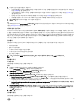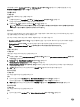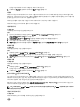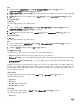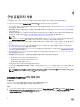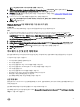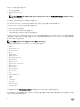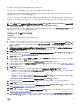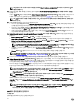Users Guide
4
구성 유틸리티 사용
이 섹션에서는 Dell Lifecycle Controller 구성 유틸리티를 사용하여 수행할 수 있는 다양한 작업에 대해 설명합니다.
Conguration Manager 콘솔의 Cong Utility(구성 유틸리티)를 사용하여 다음 작업이 가능합니다.
• 새 Lifecycle Controller 부팅 매체를 생성하여 원격으로 운영 체제를 배포하십시오. 자세한 내용은 Lifecycle Controller 부팅 매
체 생성을(를) 참조하십시오.
• 하드웨어를 구성하고 컬렉션의 대상 시스템에 운영 체제를 배포합니다. 자세한 내용은 하드웨어 구성 및 운영 체제 배포을
(를) 참조하십시오.
• 펌웨어 인벤토리를 보고, 이것을 베이스라인과 비교하고, 컬렉션의 모든 시스템에 대한 저장소를 이용하여 펌웨어를 업데
이트합니다. 자세한 내용은 컬렉션의 시스템용 펌웨어 인벤토리 비교 및 업데이트을(를) 참조하십시오.
노트:
Dell Repository Manager를 사용하여 리포지토리를 생성할 수 있습니다. Dell Repository Manager에 대한 자세한 내용은
Dell.com/support/manual에서 사용할 수 있는 Dell Repository Manager 사용 설명서를 참조하십시오.
• 컬렉션의 모든 시스템에 대한 현재 하드웨어 인벤토리를 확인합니다. 자세한 내용은 하드웨어 인벤토리 보기을(를) 참조하
십시오.
• 현재 세션에 대한 Lifecycle Controller 자격 증명을 설정하고 Dell LC와 통신 및 사용자 계정을 확인합니다. 자세한 내용은
Lifecycle Controller와 통신 확인을(를) 참조하십시오.
• Dell 시스템의 대상 컬렉션에서 Lifecycle Controller 자격 증명을 수정 및 설정합니다. 자세한 내용은 Lifecycle Controller의 자
격 증명 수정을(를) 참조하십시오.
• 컬렉션에 대한 Lifecycle Controller 로그를 보고 내보냅니다. 자세한 내용은 컬렉션에 대한 Lifecycle Controller 로그 보기 및
내보내기을(를) 참조하십시오.
• 다음을 포함하여 컬렉션에서 시스템에 대한 플랫폼 정보를 복원하기 위한 작업을 수행합니다.
– 컬렉션에서 모든 시스템의 시스템 프로필 내보내기
– 컬렉션에서 모든 시스템의 시스템 프로필 가져오기
– 컬렉션에 대한 부품 교체 속성 구성
자세한 내용은 컬렉션의 플랫폼 복원을(를) 참조하십시오.
• NIC 구성 프로필을 컬렉션의 시스템과 비교합니다. 자세한 내용은 NIC 또는 CNA 프로필과 컬렉션의 시스템 비교을(를) 참
조하십시오.
노트: DLCI는 한 번에 20개 시스템에 대해 앞의 조치를 모두 수행합니다. 컬렉션에 100개의 시스템이 있는 경우, 처음
20개 시스템이 먼저 업데이트되고, 다음 20개 순서로 수행됩니다.
Lifecycle Controller 부팅 매체 생성
이 작업 정보
Lifecycle Controller 부팅 매체를 생성하여 원격으로 운영 체제를 배포하십시오.
Lifecycle Controller 부팅 매체를 생성하려면 다음 단계를 따르십시오.
단계
1. Conguration Manager 버전 1610, Conguration Manager 2012의 Device Collections(장치 컬렉션) 아래에서 All Dell Lifecycle
Controller Servers(모든 Dell Lifecycle Controller 서버)를 마우스 오른쪽 단추로 클릭하고 Dell Lifecycle Controller →
Launch Cong Utility(구성 유틸리티 실행)를 선택합니다.
36